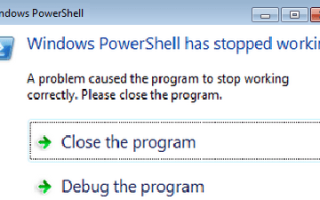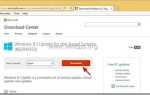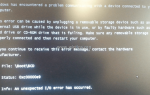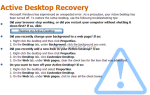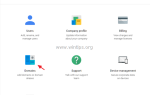«PowerShell перестал работать«проблема возникает после Poweliks (Win32 / Poweliks) или после Gootkit (Win32 / Gootkit) Вирус скомпрометировал ваш компьютер.
За ошибкой «Powershell прекратил работать» следует неясное сообщение о том, что «из-за проблемы перестала работать программа. Windows закроет программу и сообщит вам, если решение доступно». Если вы подтвердите и закроете программу, Windows не сможет найти решение этой проблемы и продолжит предлагать вам «Powershell перестал работать сообщение об ошибке. Кроме того, при заражении вирусом Poweliks в Windows появляются следующие симптомы:
- Низкая производительность (максимальное использование процессора и памяти).
- Несколько процессов ‘dllhost.exe’ работают в фоновом режиме.
- Невозможно просматривать Интернет (страницы заблокированы) или загружать файлы.

Poweliks или Gootkit Вирус (ы) может заразить ваш компьютер после посещения вредоносного веб-сайта, после открытия зараженного вложения электронной почты от неизвестного отправителя или после установки программного обеспечения, загруженного из Интернета. По этой причине НЕ открывайте электронные письма от неизвестных отправителей, которые сообщают вам, что вы выиграли крупную сумму денег, или электронные письма, которые содержат вложения с подозрительными расширениями, например: exe, .bat, .com, .vbs или. scr .pif и т. д. Также всегда обращайте внимание на параметры установки для любой программы, которую вы устанавливаете на свой компьютер, поскольку большинство установщиков программного обеспечения содержат дополнительное программное обеспечение, которое вы не хотите устанавливать. Проще говоря, НЕ УСТАНАВЛИВАЙТЕ НИКАКОЕ НЕРЕГУЛЯРНОЕ ПРОГРАММНОЕ ОБЕСПЕЧЕНИЕ, которое поставляется вместе с установщиком программного обеспечения той программы, которую вы хотите установить. Более конкретно, когда вы устанавливаете программу на свой компьютер:
- НЕ НАЖИМАЙТЕ «следующийкнопка слишком быстрая на экранах установки.
- ОЧЕНЬ ВНИМАТЕЛЬНО ПРОЧИТАЙТЕ Условия и соглашения, прежде чем нажать «Принять».
- ВСЕГДА ВЫБИРАЙТЕ: «изготовленный на заказ» установка.
- ОТКЛЮЧИТЕ установку любого предлагаемого дополнительного программного обеспечения, которое вы не хотите устанавливать.
- ОТКЛЮЧИТЕ любой параметр, который говорит, что ваша домашняя страница и настройки поиска будут изменены.
Как удалить Poweliks Virus и решить проблему «PowerShell перестал работать»:
Шаг 1: Запустите компьютер в «Безопасном режиме с поддержкой сети».
Чтобы запустить компьютер в безопасном режиме с поддержкой сети:
Windows 7, Vista Пользователи XP:
- Закройте все программы и перезагружать твой компьютер.
- Нажмите «F8«ключ при загрузке компьютера, до появления логотипа Windows.
- Когда «Меню расширенных параметров Windows«появляется на вашем экране, используйте клавиши со стрелками на клавиатуре, чтобы выделить»Безопасный режим с поддержкой сети«вариант, а затем нажмите»ВОЙТИ».

Windows 8 8.1 пользователей *:
* Также работает в Windows 7, Vista XP.
1. Нажмите «Windows» ![]() + «р«ключи для загрузки Бег чат.
+ «р«ключи для загрузки Бег чат.
2. Тип «MSCONFIG«и нажмите Войти.
3. Перейдите на вкладку Boot и проверьтеБезопасный ботинок» «сеть».

4. Нажмите «хорошо» а также перезапуск твой компьютер.
Заметка: Для того, чтобы загрузить Windows вНормальный режим«опять же, вы должны снять галочку»Безопасный ботинок«настройка с использованием той же процедуры.
Шаг 2. Сбросьте настройки браузера по умолчанию.
1. Нажмите «Windows» ![]() + «р«ключи для загрузки Бег чат.
+ «р«ключи для загрузки Бег чат.
2. Тип «inetcpl.cpl«(без кавычек) и нажмите Войти.

3. Нажмите «продвинутыйвкладка

4. Выберите «Сброс».

5. Проверьте (чтобы включить) «Удалить личные настройки«коробка и выбирай»Сброс».

6. После завершения сброса нажмите «близко«а потом выбирай»хорошоmsgstr «чтобы выйти из настроек Internet Explorer.
Шаг 3. Стоп Удалите вредоносные программы с помощью RogueKiller.
RogueKiller антивирусная программа, которая может обнаружить, остановить удаляйте обычные вредоносные программы и некоторые дополнительные угрозы, такие как руткиты, мошенники, черви и т. д.
1. Скачать а также спасти Утилита «RogueKiller» на вашем компьютере * (например, на рабочем столе)
Примечание *: Скачать версия x86 или X64 в соответствии с версией вашей операционной системы. Чтобы найти версию вашей операционной системы, «Правый клик«на значке компьютера выберите»свойства«и посмотри на»Тип системы» раздел.

2. Двойной щелчок бежать RogueKiller.

3. Дождитесь завершения предварительного сканирования, а затем прочитайте ипринимать«Условия лицензии.

4. Нажмите «сканированиеКнопка для сканирования вашего компьютера на наличие вредоносных угроз и записей при запуске.

5. Наконец, когда полное сканирование завершено, проверить все предметы найдено вреестр«,»файлы» а также «Веб-браузеры«вкладки, а затем нажмите»удалятькнопку, чтобы удалить их.

6. Закрыть «RogueKiller» и переходите к следующему шагу.
Шаг 4: Удалите файлы и записи Adware с помощью AdwCleaner.
1. Скачать а также спасти «AdwCleaner» утилита для вашего компьютера.

2. Закройте все открытые программы а также Двойной щелчок открыть «AdwCleaner» с вашего компьютера.
3. После принятия «Лицензионного соглашения» нажмите «сканированиекнопка.

4. Когда сканирование завершено, нажмите «Чистый«удалить все нежелательные вредоносные записи.

5. Нажмите «хорошо» в «AdwCleaner — Информация » и нажмите «хорошо» опять таки перезагрузить компьютер.

6. Когда ваш компьютер перезагрузится, близко «AdwCleaner« Информация (readme) окно.
7. Перезагрузите компьютер и ботинок Windows в безопасном режиме с сетью опять таки.
Шаг 5. Очистите записи Poweliks или Gootkit с помощью утилиты для удаления Junkware.
1. Скачать и запустить JRT — утилита для удаления Junkware.

2. Нажмите любую клавишу, чтобы начать сканирование компьютера с помощью «JRT — утилита для удаления Junkware».

3. Будьте терпеливы, пока JRT не отсканирует и не очистит вашу систему.

4. Закройте файл журнала JRT, а затем перезагружать твой компьютер.

Шаг 6. Удалите заражение вирусом Poweliks с помощью полной проверки Malwarebytes Anti-Malware Free.
Скачать и установить Malwarebytes Anti-Malware одна из самых надежных БЕСПЛАТНЫХ антивирусных программ на сегодняшний день для очистки вашего компьютера от остающихся вредоносных угроз. Если вы хотите быть постоянно защищенным от угроз вредоносного ПО, существующих и будущих, мы рекомендуем установить Malwarebytes Anti-Malware Premium:
Malwarebytes ™ Защита
Удаляет шпионское и рекламное ПО Malware.
Начните бесплатную загрузку сейчас!![]()
Быстрая загрузка Инструкция по установке:
- После того, как вы нажмете ссылку выше, нажмите наНачните бесплатную 14-пробную версию«возможность начать загрузку.
![Malwarebytes-downlaod_thumb1_thumb2_ [1] _thumb_thumb_thumb Malwarebytes-downlaod_thumb1_thumb2_ [1] _thumb_thumb_thumb](/wp-content/uploads/2020/3/ispravlena-problema-s-powershell-rukovodstvo-po_23_1.jpg)
- Чтобы установить БЕСПЛАТНАЯ версия этого удивительного продукта, снимите флажок «Включить бесплатную пробную версию Malwarebytes Anti-Malware Premium«опция на последнем экране установки.

сканирование Очистите свой компьютер с помощью Malwarebytes Anti-Malware.
1. Бег «Malwarebytes Anti-Malware » и разрешить программе обновлять ее до последней версии и вредоносной базы данных при необходимости.

2. Нажмите «сканирование«опция из верхнего меню.

3. Выбрать «изготовленный на заказ«сканировать и затем нажать»Сканировать сейчаскнопка.

4. В «Пользовательская конфигурация сканирования«Параметры, сначала проверьте все доступные параметры сканирования на левой панели, выберите диск (и) для сканирования на правой панели и, наконец, нажмите кнопку»Начать сканированиеКнопка для сканирования всей системы на наличие вредоносных программ.

5. Теперь подождите, пока Malwarebytes Anti-Malware не закончит сканирование вашего компьютера на наличие вредоносных программ.

6. Когда сканирование завершено, нажмите «Карантин ВсеКнопка для удаления всех найденных угроз.

7. Дождитесь, пока Malwarebytes Anti-Malware удалит все инфекции из вашей системы, а затем перезагрузите компьютер (если требуется от программы), чтобы полностью удалить все активные угрозы.

8. После перезагрузки системы снова запустите Malwarebytes ‘Anti-Malware чтобы убедиться, что в вашей системе не осталось других угроз.
Вы сделали! Теперь вы должны быть свободны от вирусов Poweliks или Gootkit.